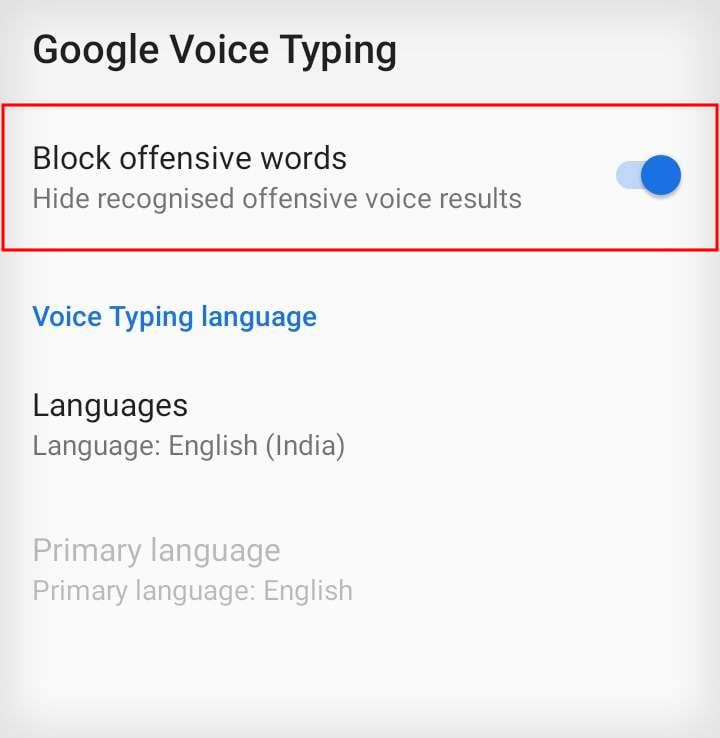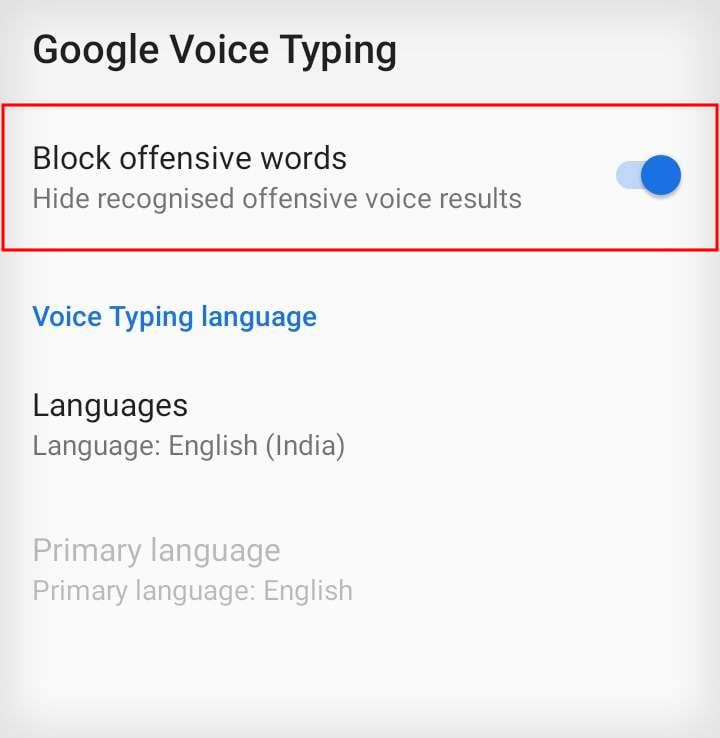Todo mundo usa voz para texto hoje em dia porque é muito mais fácil trabalhar com ele. Mas você está se perguntando por que a voz do Google para texto não está funcionando no seu telefone, mesmo quando você pressiona o ícone do microfone?
Bem, ele pode parar de funcionar devido a vários motivos. Se você redefiniu recentemente seu telefone, suas configurações podem estar confusas, fazendo com que a voz para texto não funcione. Também pode ser que a voz para texto tenha sido desativada acidentalmente ou mais.
Felizmente, quando a voz para texto do Google para de funcionar, você pode corrigir isso rapidamente e de maneira fácil. Neste artigo, mencionamos as maneiras de corrigir o Google Voice to Text que não está funcionando.
Motivos para o Google Voice to Text não funcionar
Uma internet ruim e configurações defeituosas podem ser dois motivos para o Google Voice to Text parar de funcionar. Mas também existem vários outros motivos possíveis pelos quais você pode ter problemas ao usar o recurso de voz para texto em seu telefone.
Aqui estão algumas causas possíveis pelas quais você pode passar se a conversão de voz em texto não estiver funcionando para você:
Wi-Fi ou dados de celular desativados: quando você tem Wi-Fi Fi ou dados desativados, o recurso de voz para texto não poderá descobrir o que você está gritando no telefone. Portanto, antes de usar a voz do Google para enviar mensagens de texto, verifique se o Wi-Fi ou os dados de celular estão ativados no telefone.As permissões são negadas: quando você faz uma redefinição de fábrica no telefone, todas as permissões permitido ou negado em seu telefone para aplicativos são removidos. Portanto, você será solicitado a fornecer permissões novamente quando tentar usar esse determinado aplicativo. As atualizações são adiadas: você não deve empilhar suas atualizações em nenhum aplicativo o máximo possível. Quando você recebe uma atualização nos aplicativos, muitos erros e bugs são corrigidos.Voz para texto está desativada: a voz do Google para texto é ativada automaticamente na maioria dos dispositivos desde o início. Mas pode não ser o mesmo no seu caso. Portanto, verifique se a voz para texto está ativada no seu telefone ou não.
Como corrigir o Google Voice to Text que não funciona?
Existem alguns motivos para o Google Voice to Text não funcionar às vezes e, até agora, você já deve ter descoberto o motivo principal. Vamos para as correções agora.
Ative o Wi-Fi ou Dados Celulares
A primeira coisa a fazer quando você começar a consertar é verificar se você tem uma boa conexão com a Internet. Mas também pode haver a possibilidade de você nem ter ativado seu Wi-Fi ou dados. Veja como ativar o Wi-Fi ou dados de celular em seu telefone:
No Android
Vá para a tela inicialDeslize de cima para baixo na tela inicial.Toque no ícone Dados móveis para ativar os dados móveis,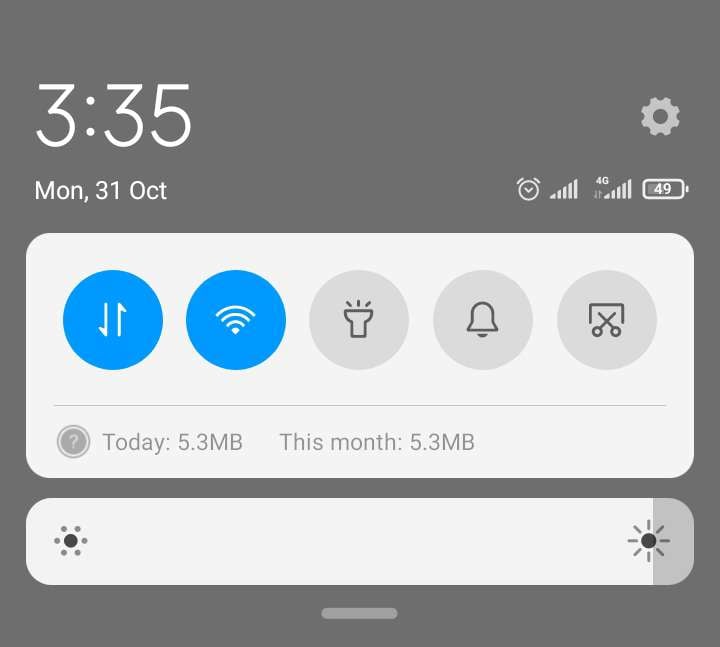
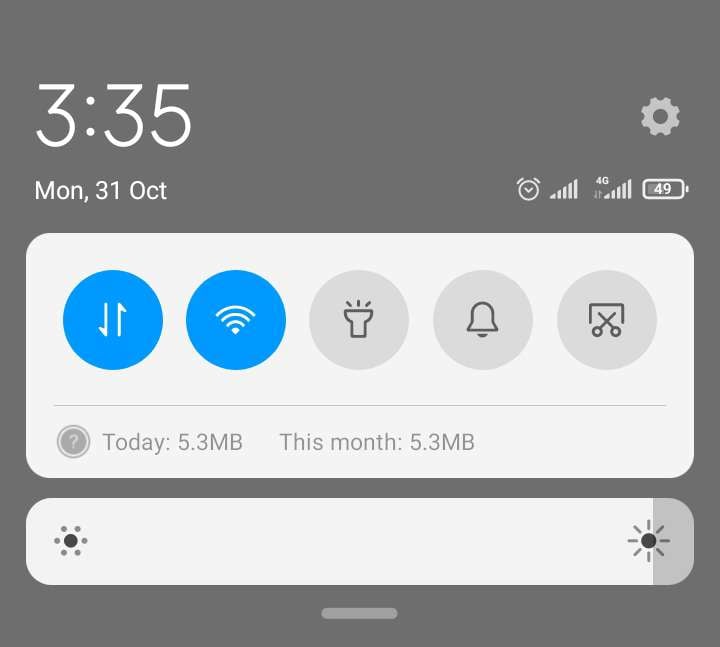 Toque no ícone Wi-Fi para ativar o Wi-Fi.
Toque no ícone Wi-Fi para ativar o Wi-Fi.
No iPhone
Vá para Configurações.Toque em Wi-FiAtive Wi-Fi.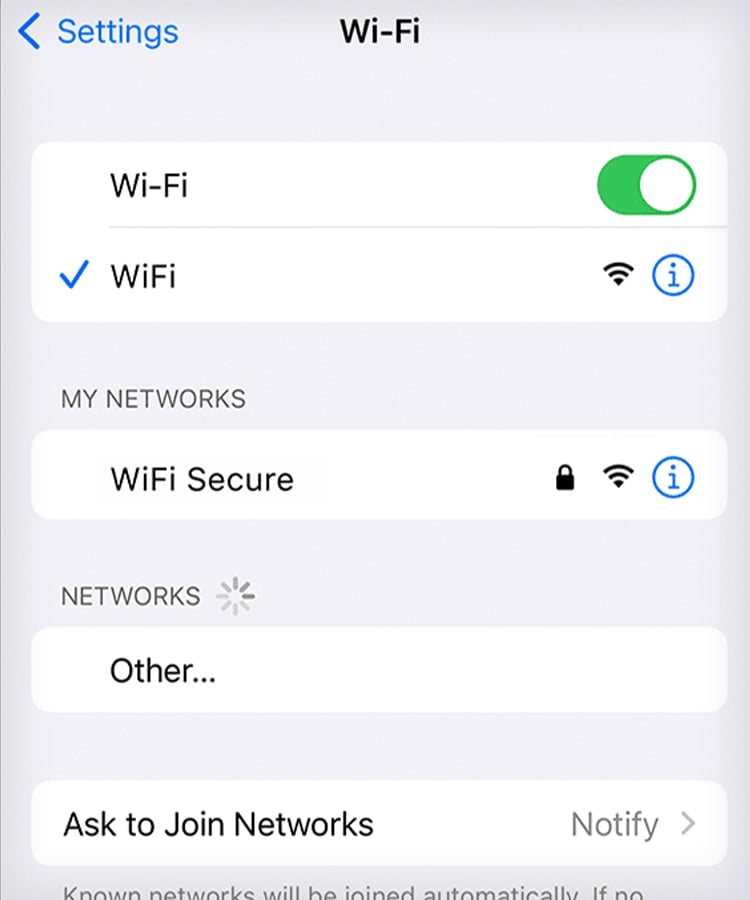
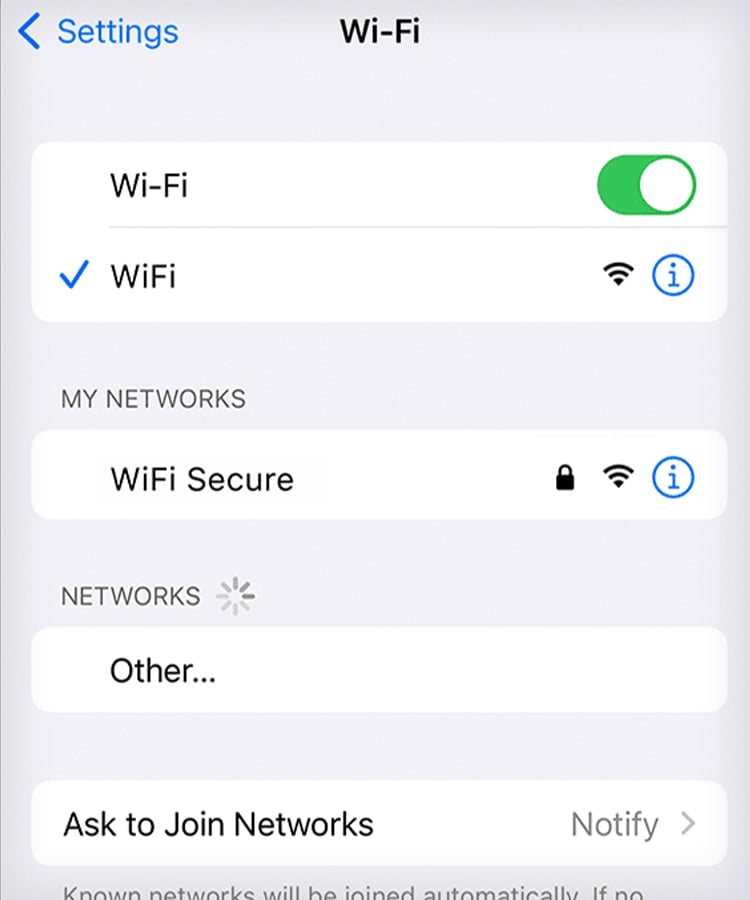 Junte-se à sua rede.
Junte-se à sua rede.
Agora, para ativar os dados de celular
Vá para Configurações.Vá para Celular Ative Dados de celular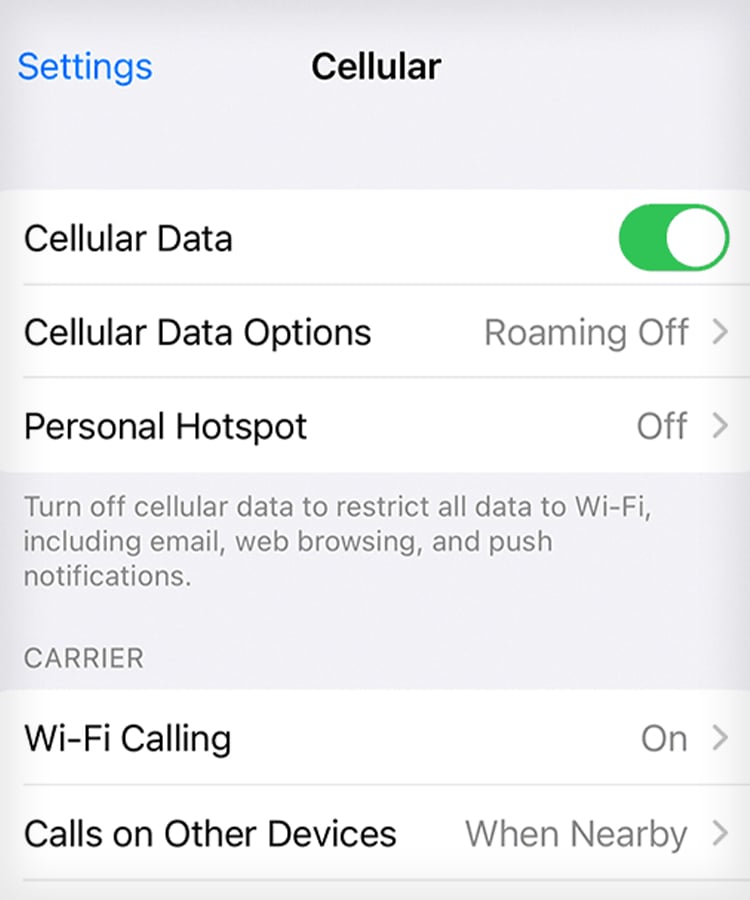
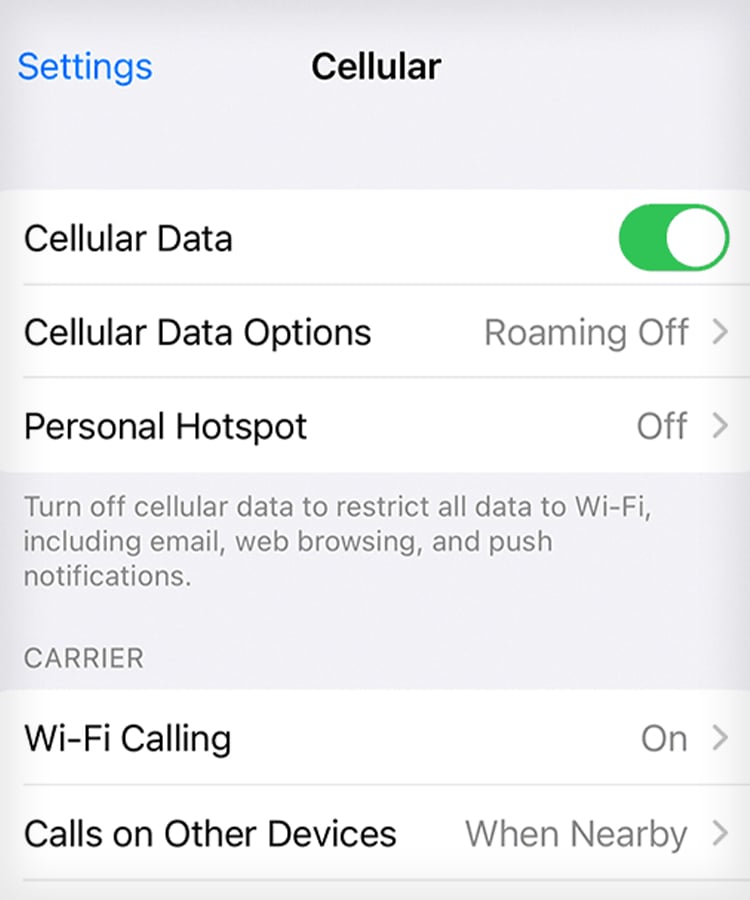
Você não precisa ativar o Wi-Fi e os dados. Use apenas um dos métodos de rede para se conectar à Internet.
Permitir permissão de microfone
Depois de redefinir seu telefone ou quando você usar um novo telefone, será solicitada permissão para usar seu microfone. Quando solicitado, clique em Permitir ou Ao usar o aplicativo. Agora que você forneceu as permissões necessárias para que o recurso funcione, verifique se a voz para texto começou a funcionar em seu telefone ou não.
Ativar voz para texto/dicatação
Como a maioria dos telefones já tem o Google instalado desde o início, a voz para texto também é ativada neles. Caso contrário, você precisa ativar a voz do Google para texto. Da mesma forma, o recurso Ditado precisa ser ativado no seu dispositivo iPhone para que o Gboard possa digitar o que você está ditando no seu telefone.
Veja como habilitar voz para texto e ditado no iPhone:
No Android
Abra Configurações.Na seção de pesquisa, digite Idioma e entrada/idioma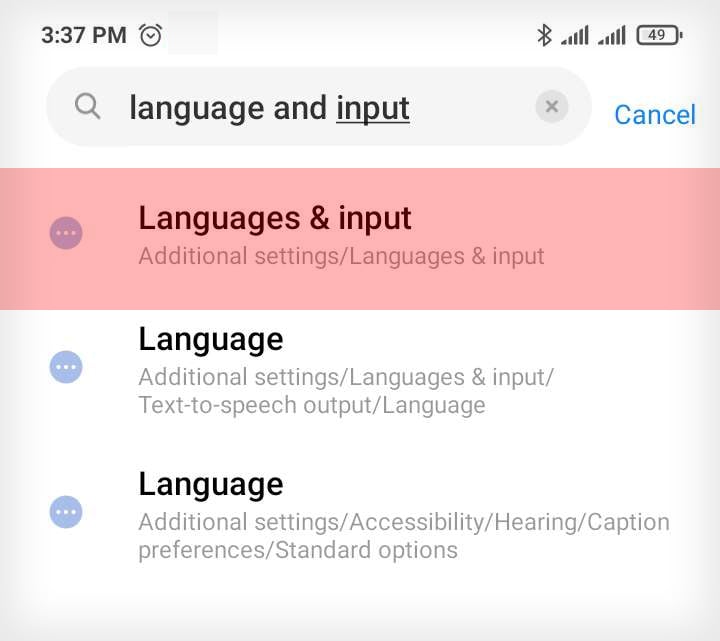
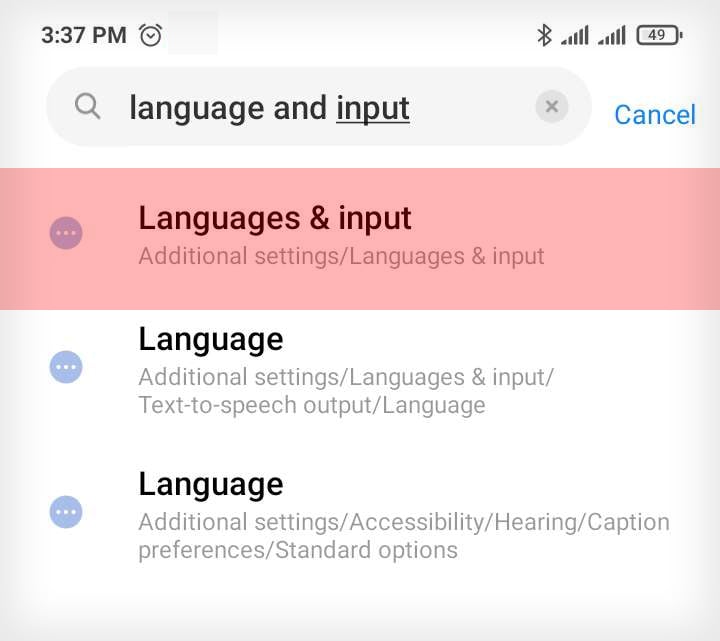 No Método de entrada, selecione Digitação por voz do Google
No Método de entrada, selecione Digitação por voz do Google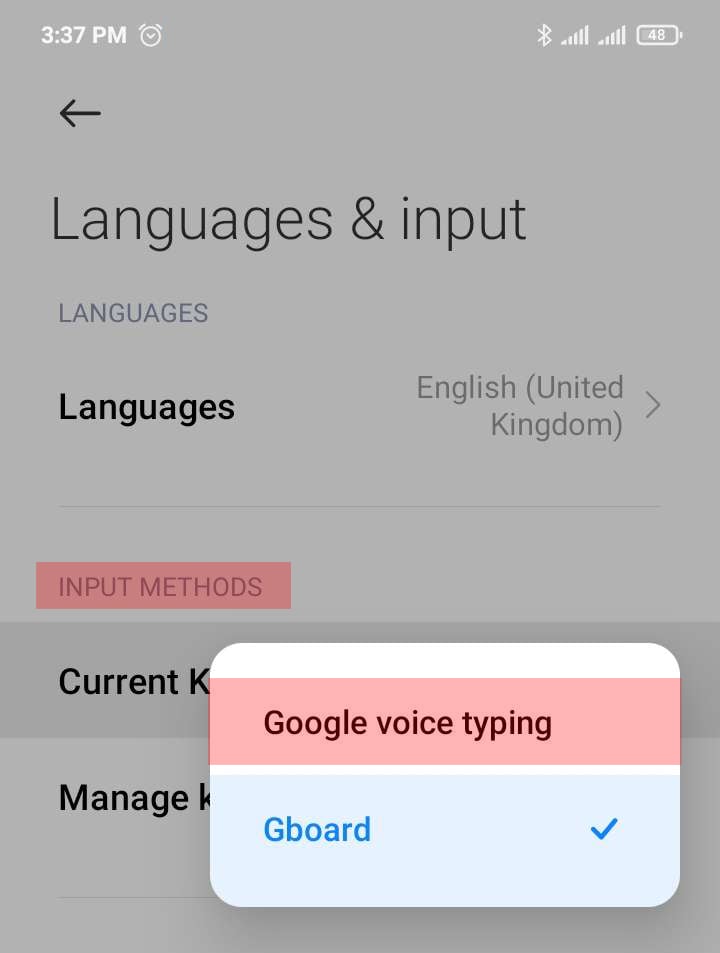
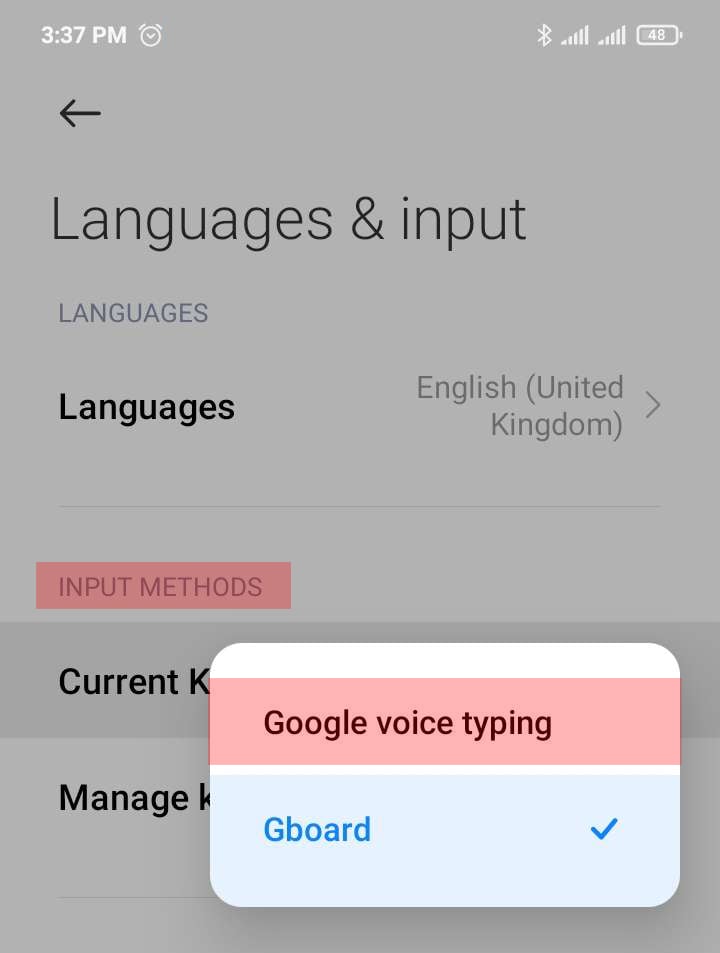
No iPhone
Vá para ConfiguraçõesToque em Geral.
 Vá para Teclado
Vá para Teclado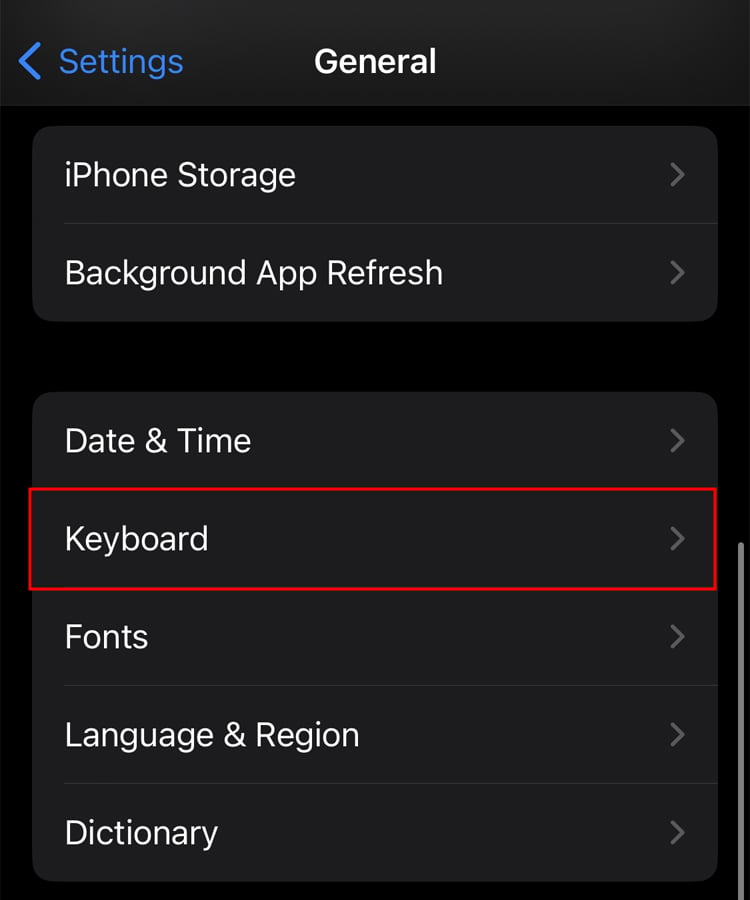
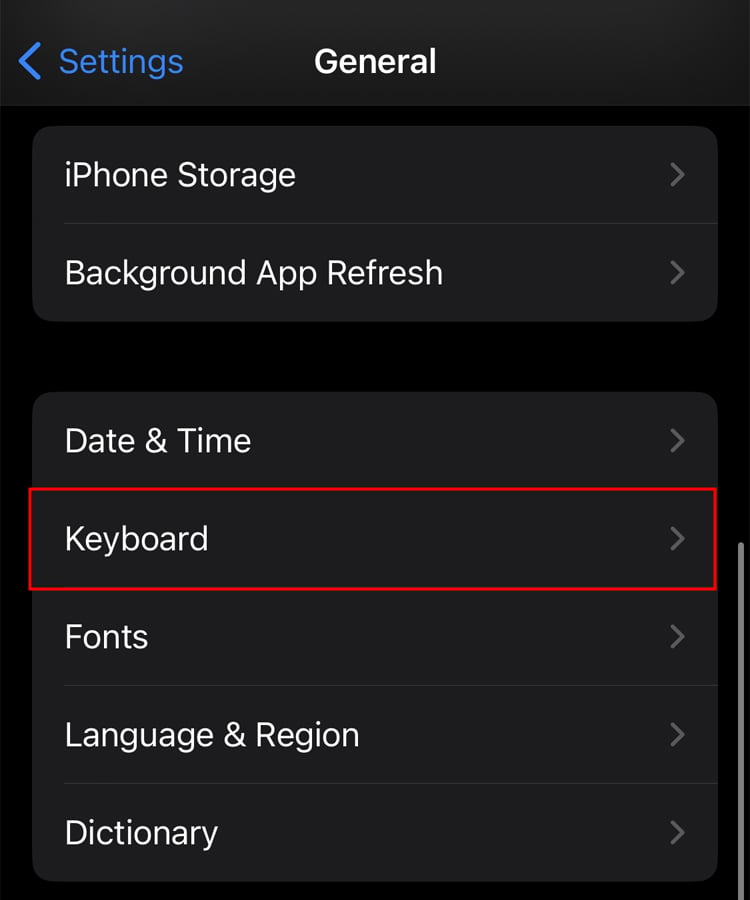 Ative Ativar ditado.
Ative Ativar ditado.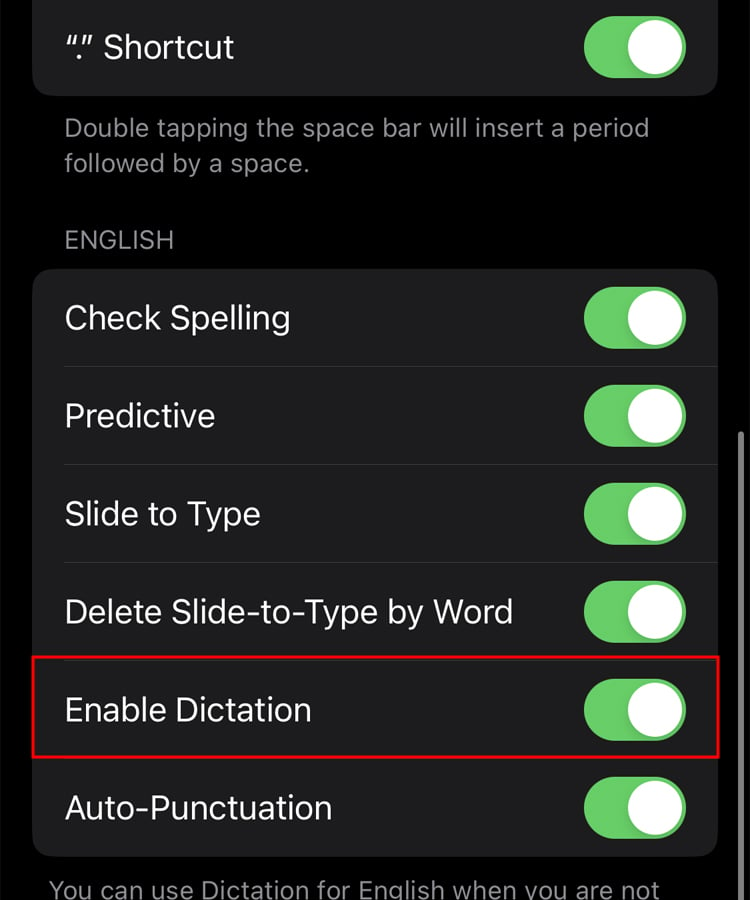
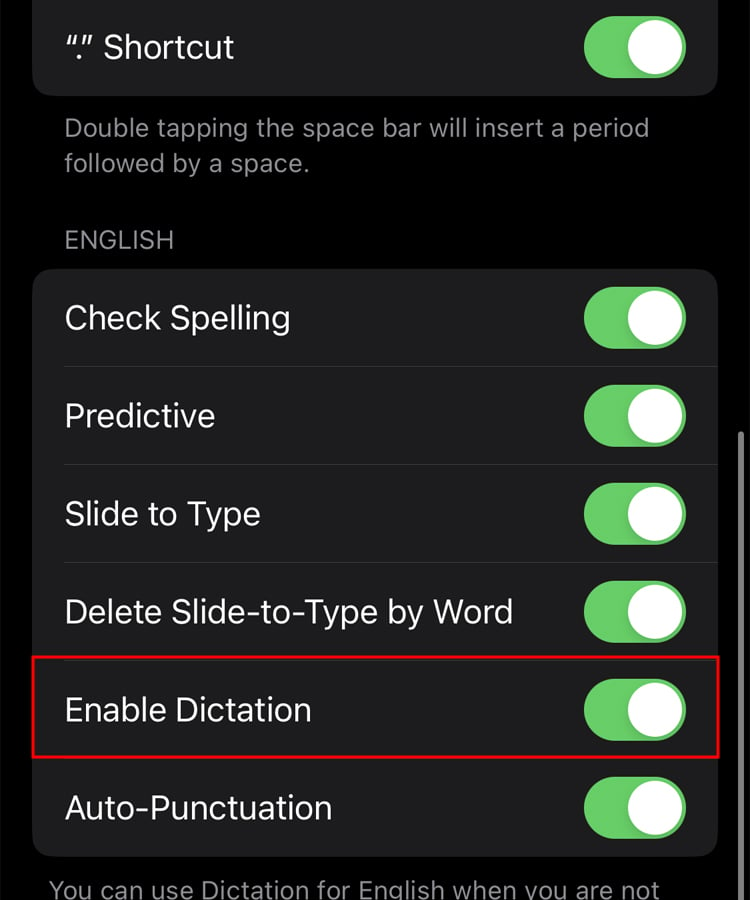
Atualizar o Gboard
Se você tiver o aplicativo Gboard instalado no seu dispositivo, então mantenha o aplicativo atualizado também. O aplicativo Gboard pode ter novas atualizações onde bugs e erros são corrigidos. Portanto, certifique-se de não perder as atualizações. Siga estas etapas para atualizar o aplicativo Gboard:
No Android
Abra a Play StoreToque no seu perfil no canto superior direito. Vá para Gerenciar aplicativos e dispositivos Vá para Atualizações disponíveisEncontre GboardToque em Atualizar ao lado de Gboard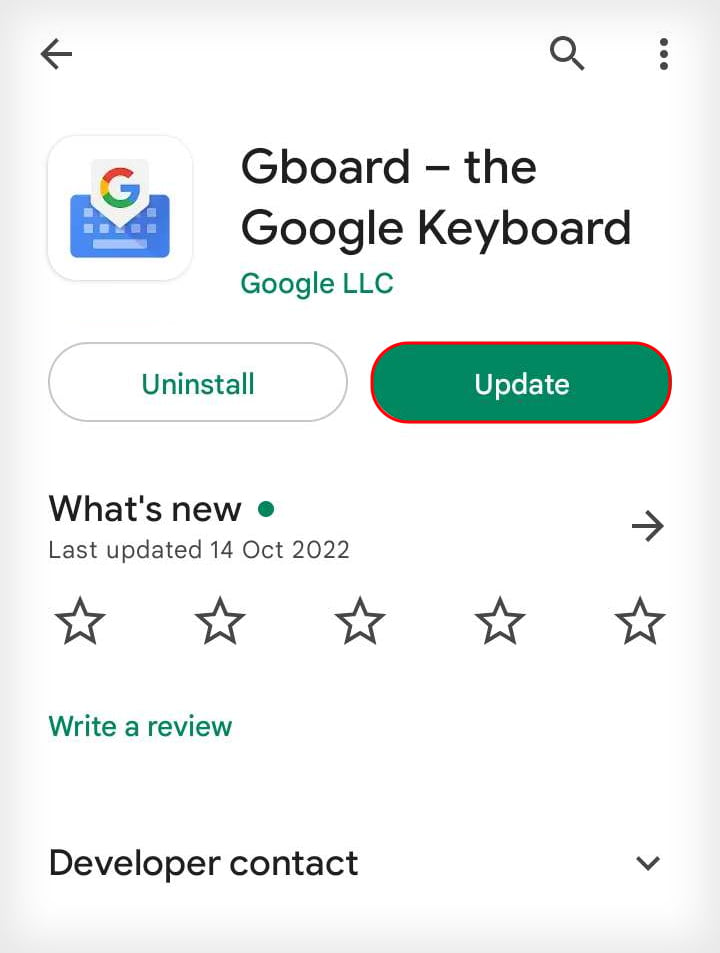
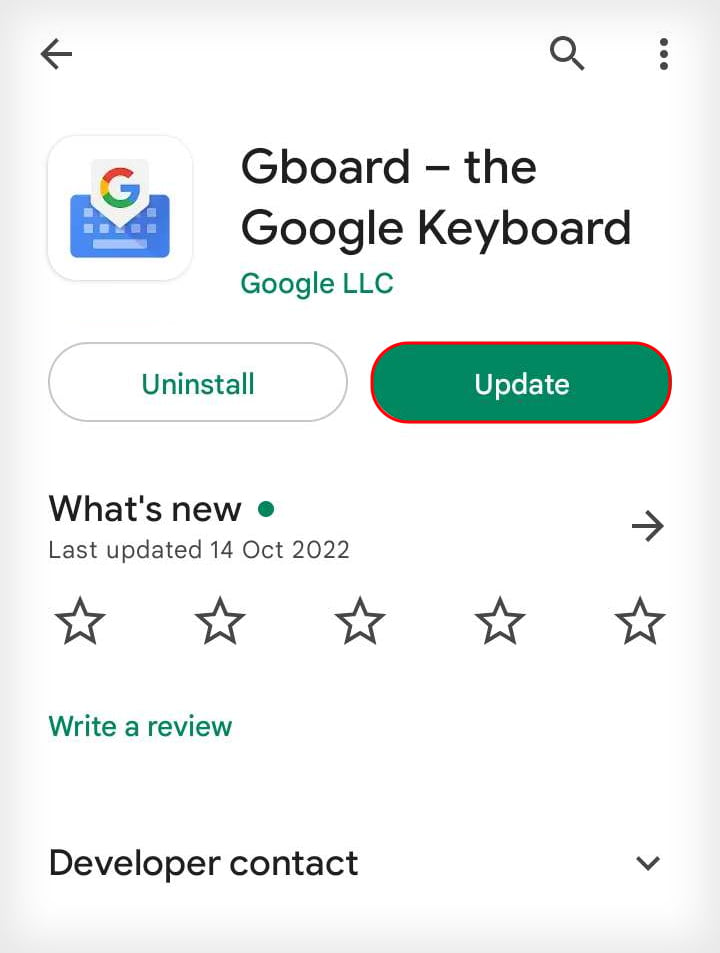
No iPhone
Abra a App StoreToque em seu perfil no canto superior direito. Vá para Atualizações disponíveisEncontre GboardToque em Atualizar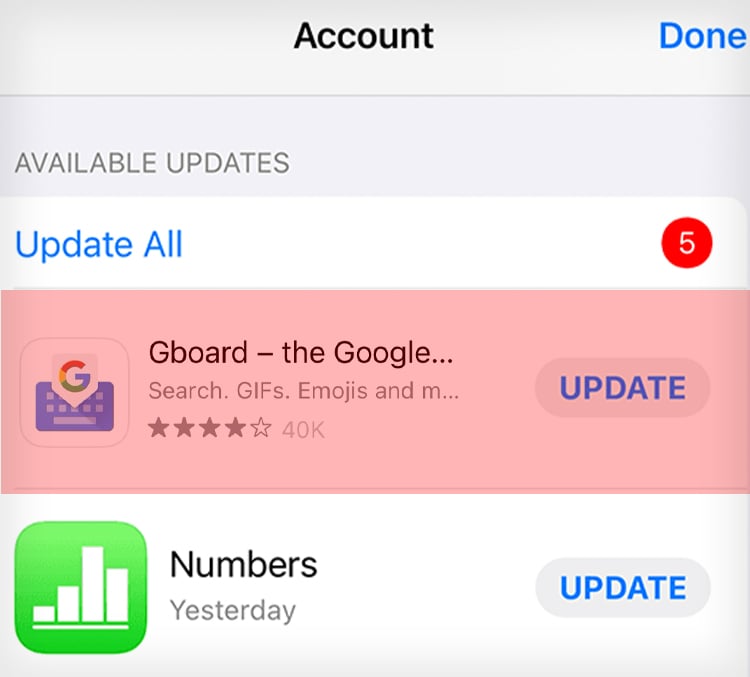 Digite a senha do seu ID Apple.
Digite a senha do seu ID Apple.
Perguntas frequentes
Como adicionar idioma no Gboard?
No Gboard, se você falar em um idioma diferente dos adicionados, ele não poderá ler o que você está dizendo e, portanto, não vai funcionar. Veja como você pode adicionar qualquer idioma de sua preferência no Google Voice ao texto:
Abra seu teclado.Selecione Google Voice To Text como seu teclado.Clique em Configurações ao lado do ícone do microfone.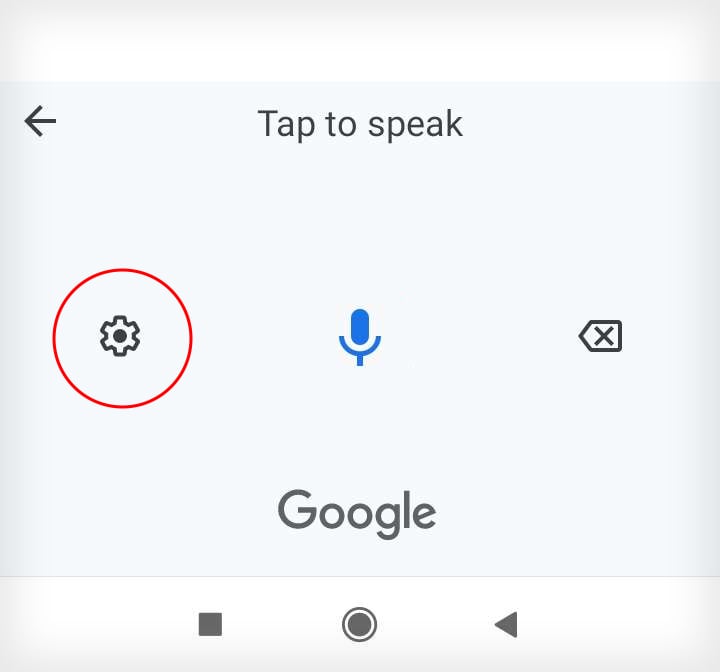
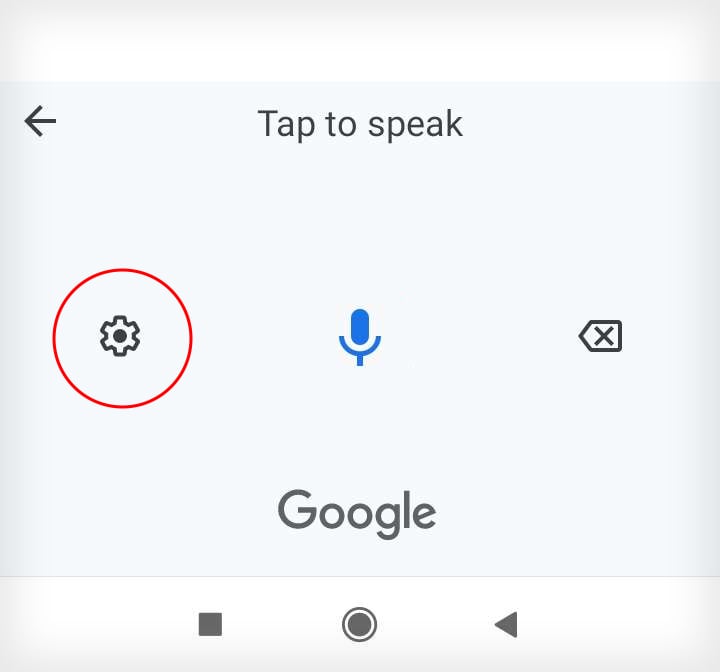 Clique em Idiomas .
Clique em Idiomas .
 Role para encontrar o idioma de sua preferência.
Role para encontrar o idioma de sua preferência.
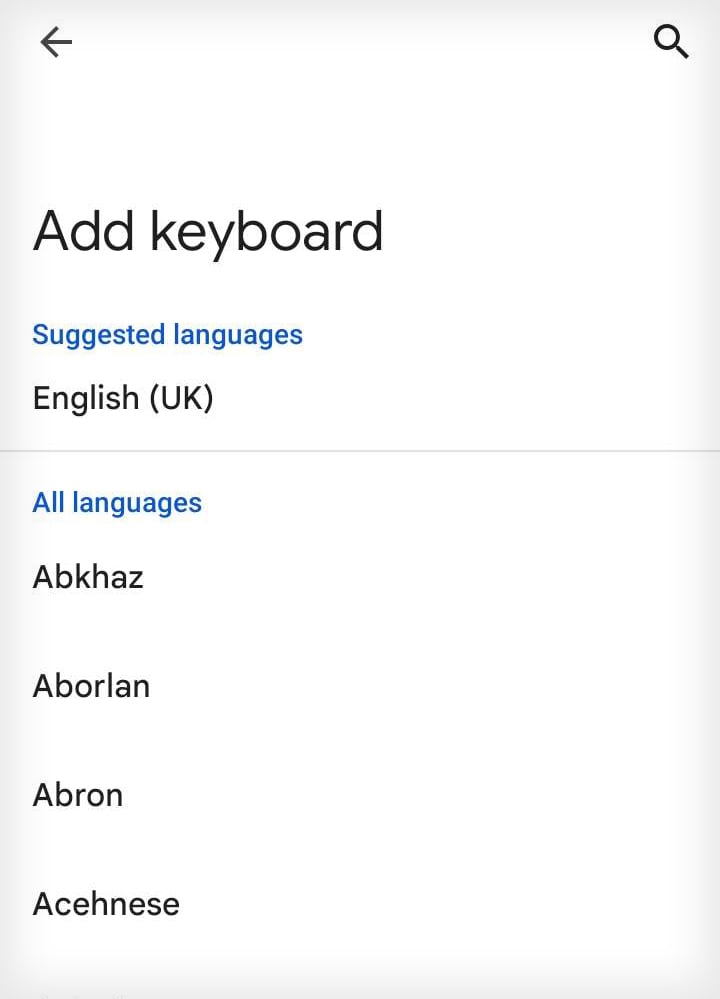
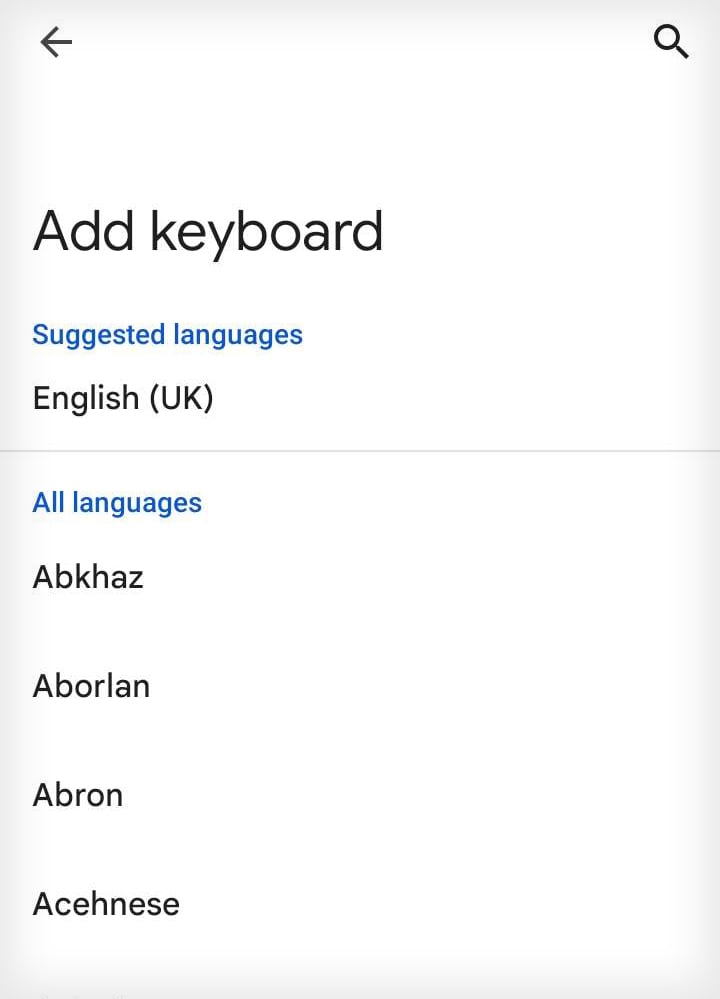 Selecione o idioma.Clique em Salvar.
Selecione o idioma.Clique em Salvar.
Como bloquear palavras ofensivas no Google Voice to Text?
O Gboard também tem um recurso para parar de reconhecer palavras ofensivas. Você pode ativar isso seguindo estas etapas:
Abra o tecladoMude para o Gboard. Clique em Configurações.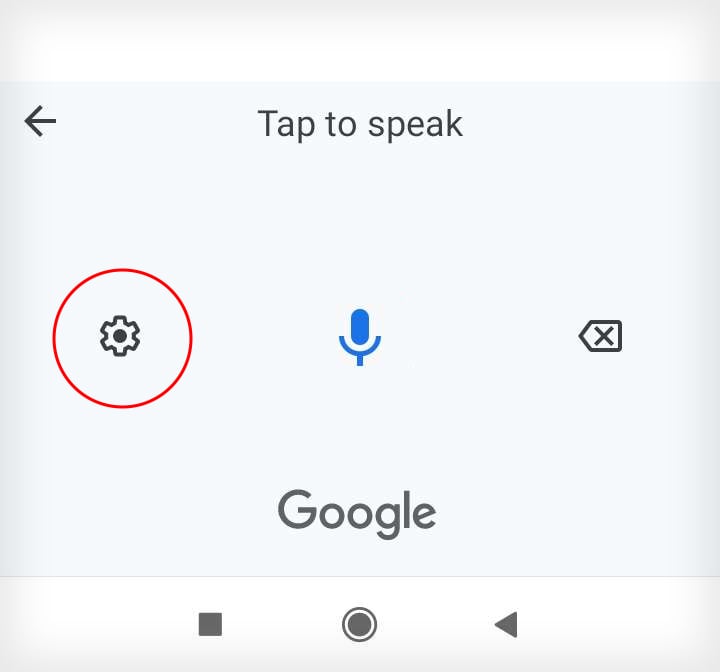
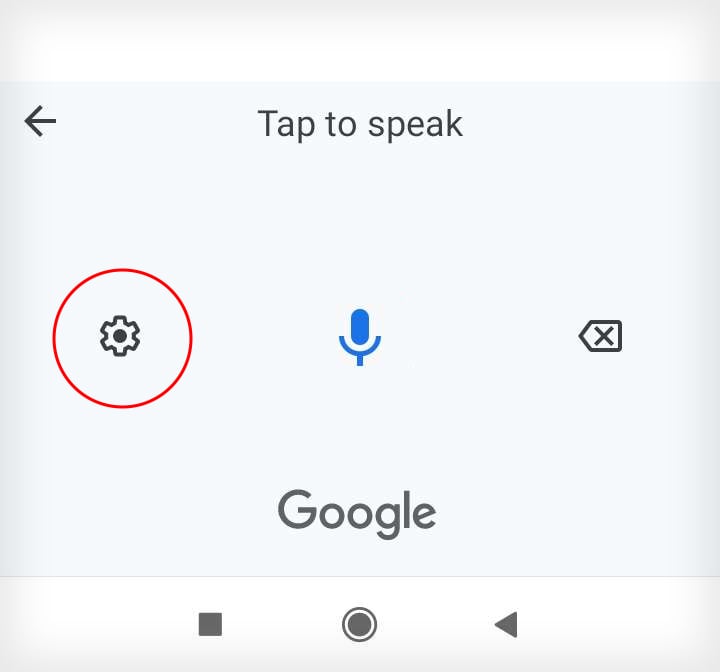 Ative a alternância ao lado de Bloquear palavras ofensivas
Ative a alternância ao lado de Bloquear palavras ofensivas